消費税申告書を作成しよう
目次
・消費税申告書を作成しよう
・消費税申告書を変更しよう
・消費税申告書を削除しよう
消費税申告書を作成しよう
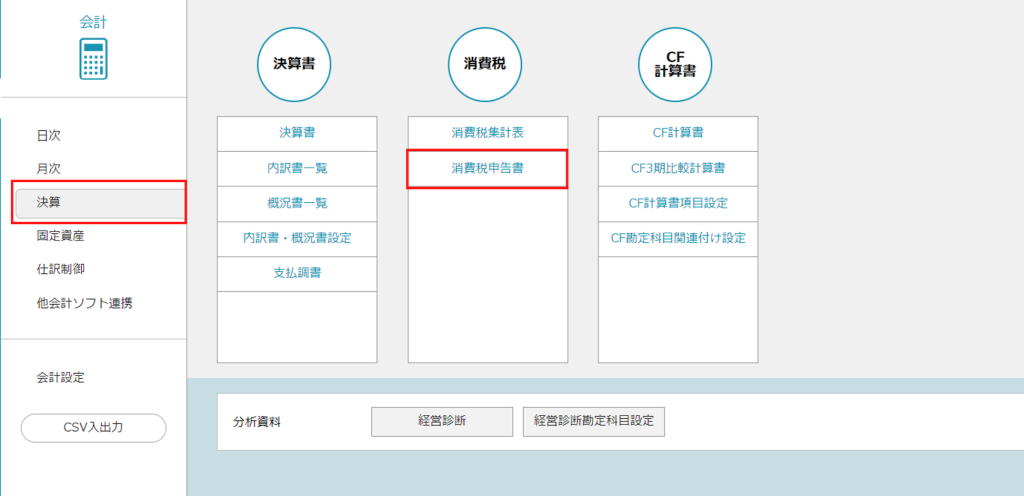
「会計」>「決算」>「消費税申告書」にアクセスします。
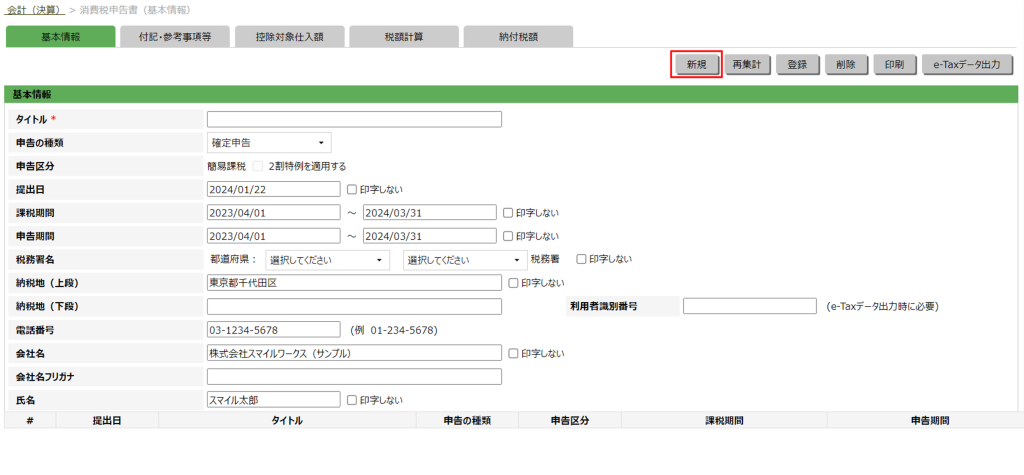
消費税申告書の作成を行う場合は、「新規」ボタンをクリックします。
- 【基本情報】タブにて基本情報の登録を行います。
- 基本情報の登録後、各タブの項目について、申告内容に応じて必要な部分の選択・登録をします。
【基本情報】タブには、【消費税申告書に記載する自社情報と消費税申告計算の基本情報が表示されます。
※【基本情報】タブの「タイトル」の入力は都度必須です。他のタブを登録する前に「タイトル(消費税申告書など)」を登録します。
【付記・参考事項等】タブには、消費税申告書に記載する付記事項、参考事項、還付金融機関及び税理士情報が表示されます。
【控除対象仕入額】タブには、会計基本情報で登録されている『課税方式』で本則課税を選択している場合、消費税申告書の課税売上割合・控除対象仕入税額等の計算内容が表示されます。
会計基本情報で登録されている『課税方式』で簡易課税を選択している場合は、消費税申告書の控除対象仕入額等の計算内容が表示されます。
【税額計算】タブには、消費税申告書の税額計算の内容が表示されます。
【納付税額】タブには、消費税申告書の納付税額の計算内容が表示されます。
-
申告書に必要な全ての内容を選択・登録した後、「登録」ボタンをクリックすると、消費税申告書が登録されます。登録後は、登録内容が下段にリスト表示されます。
※登録された内容は、消費税申告書でのみ使用可能です。(他処理への影響はありません。)
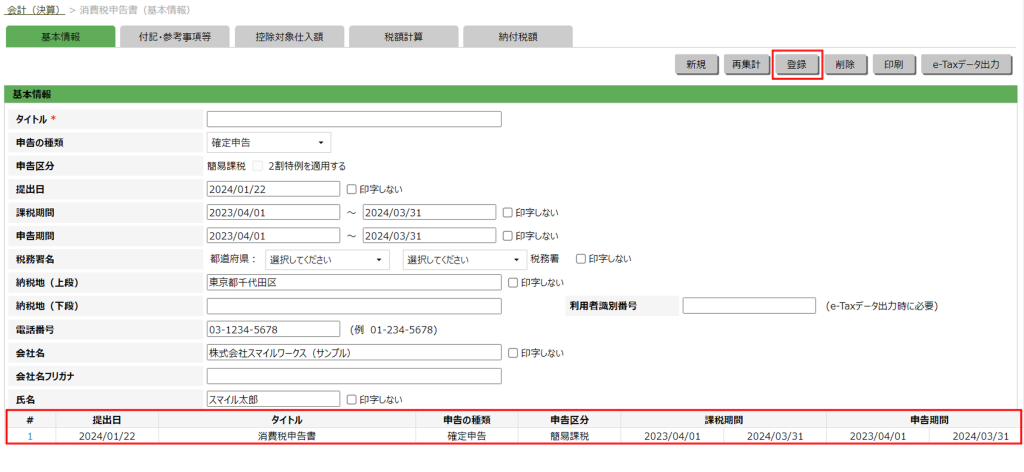
- 「再集計」ボタンをクリックすると、画面の現在の取引金額(仕訳データ)をもとに再集計が行われます。入力変更した金額は再集計した金額に変わります。
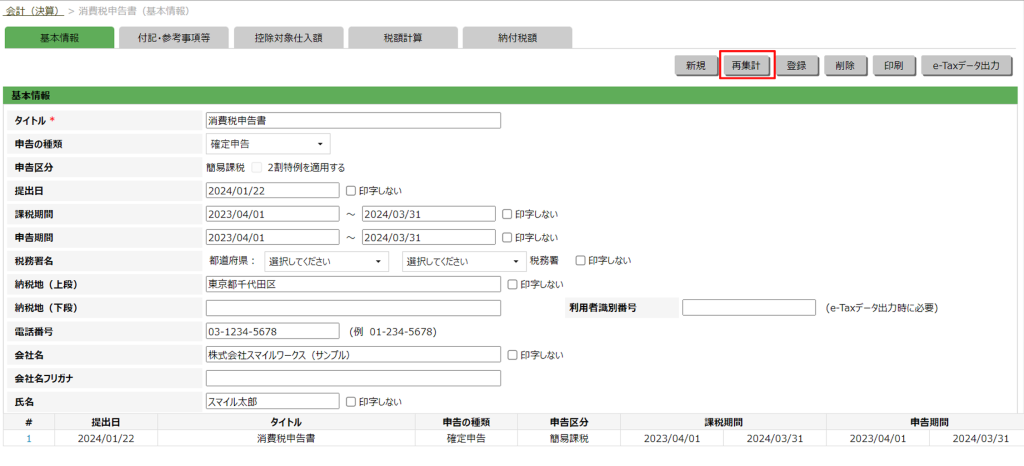
【控除対象仕入額】タブで「集計結果を反映しない」が選択されている場合は、再集計は行われません。

-
「削除」ボタンをクリックすると、画面に表示されている消費税申告書を削除します。
- 消費税申告書の印刷を行う場合には「印刷」ボタンを押すと、画面に表示された内容で、消費税申告書が出力されます。
-
e-Taxデータを出力する場合には、「e-Taxデータ出力」ボタンを押すと、画面に表示された内容で、e-Tax形式データ(xtxファイル)が出力されます。
※消費税申告時に『2割特例』を適用する場合には、【基本情報】タブの「申告区分」で「2割特例を適用する」のチェックボックスにチェックを入れます。
注)『2割特例』とは、インボイス制度を機に免税事業者からインボイス発行事業者として課税事業者になった方を対象に、仕入税額控除の金額を、特別控除税額(課税標準である金額の合計額に対する消費税額から、売上に係る対価の返還等の金額に係る消費税額の合計額を控除した残額の100分の80に相当する金額)とすることができる制度を指します(28改正法附則51の2①②)。
また、納税地を所轄する税務署が変更となる場合において、預貯金口座振替依頼書の提出に代え、消費税申告書の振替継続希望欄に「○」を記載して提出する場合は、【基本情報】タブの「振替継続」にチェックを入れます。
消費税申告書を変更しよう
既に登録した消費税申告書を変更する場合は、消費税申告書画面下段の消費税申告書リストから、変更する消費税申告書の「#番号」をクリックすることで、基本情報に該当の申告書登録内容を表示します。
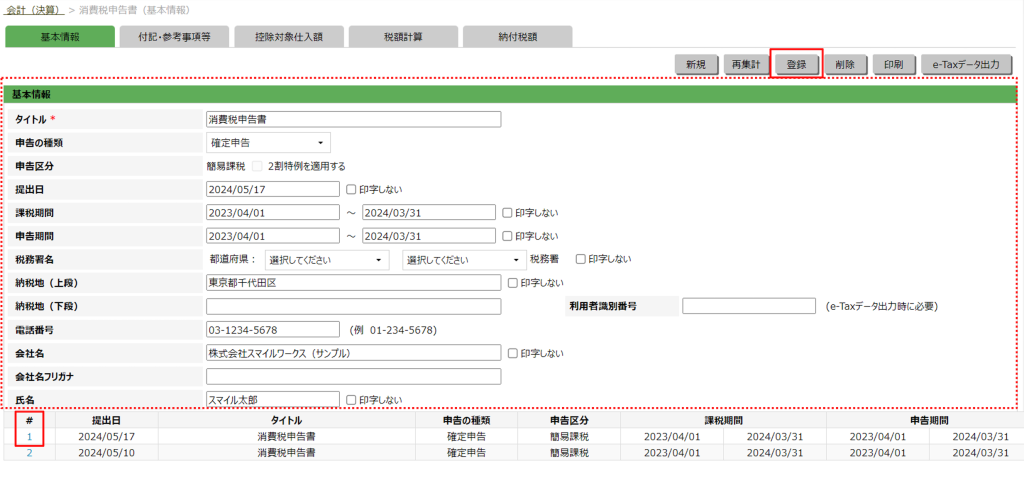
該当情報表示後は、必要部分の修正などを行い、「登録」ボタンをクリックします。修正後に「登録」ボタンをクリックしない場合、変更内容は登録されません。
消費税申告書を削除しよう
既に登録した消費税申告書を削除する場合には、下段の消費税申告書リストから、削除したい消費税申告書の「#番号」をクリックすることで、基本情報に該当の申告書登録内容を表示します。
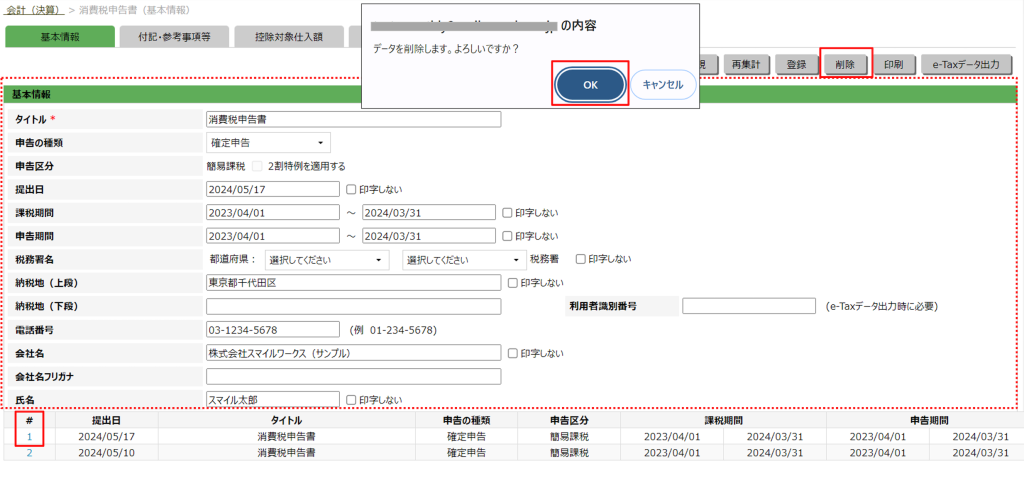
該当情報表示後は、「削除」ボタンをクリックすると、データ削除確認のメッセージが表示されます。「OK」をクリックし削除が完了します。

